구글설문에서 제각각으로 입력하는 전화번호 형식 통일시키는 방법이 없을까?
2020년 코로나 이후로 모든 상황에서 디지털트랜스포메이션에 급격하게 일어나면서, 원격으로 업무처리할 일이 상당히 늘어났습니다. 그러다보니 아무래도 구글 설문을 많이 사용하게 되는데요.
동의서나 설문지, 신청서 등을 구글 설문지로 받으면 훨씬 간편하게 일을 할 수 있습니다.
구글 설문지의 경우 제대로만 활용하면 단순반복 업무를 획기적으로 줄일 수 있습니다. 특히 이름과 연락처, 계좌번호 등의 정보를 다수의 사람으로부터 원격으로받아야 할 때 구글 설문은 무척이나 유용합니다.
하지만 막상 구글설문을 통해서 신청서나 설문조사를 받을 때, 여러 문항을 간단하게 만들 수 있으니 구글 설문은 유용하지만 문제는 객관식으로 구조화된 답볍이 아닌 주관식 답변의 경우 너무나 제각각인 답변들이 많이 나옵니다.
막상 구글 설문을 받아보면 예상치 못한 답변이 나오는 경우가 많습니다.
특히 전화번호의 경우 사람마다 너무나도 다양한 방식으로 입력을 하게 되는데요.
숫자만 입력하는경우부터 시작해서, 숫자와 기호를 함께 사용하는 경우. 기호도 -, /, . 등 제각각 기호를 사용하기도 하며, 어떤 응답자의 경우는 010을 입력하지 않기도 합니다.
이렇게 너무나 각양각생의 답변을 받으면, 문제가 생기는데요.
구글 설문의 경우 구글 스프레드시트로 답변을 전환해서 정리할 수 있습니다.
그런데 형식이 달라벌이면 소트나 정렬을 하는데 문제가 생기게 되죠.
그러면 일일이 답변을 다시 정리하거나, 100명 이상의 엄청난 응답의 경우는 함수 등을 활용해서 바꿔줘야 합니다.
구글 설문에 숨겨진 기능이 있다고?
하지만 애초에 구글 설문 응답을 받을 때부터 조건을 정해서 형식대로만 작성을 하게 하고, 형식에서 어긋나면 작성이 불가능하게 설명한다면 이런 수고나 번거로움을 줄일 수 있겠죠.
구글설문의 응답확인 기능을 활용하면 원하는 형식의 답변만 받을 수 있습니다.
이런 어려움을 미리 사전에 막기 위해서 구글 설문지에서 제공하는 기능이 바로 응답확인 기능입니다.
그리고 복잡한 수식인 정규표현식 기능까지 사용한다면 훨씬 더 구글 폼(구글 설문지)에서 설문 제작 수집자가 원하는 방식과 형식대로 구조화된 응답을 받을 수 있습니다.
그러면 구체적으로 구글 설문지에서 응답확인 기능을 사용하는 방법부터 정해진 형식으로만 전화번호를 입력하게 만드는 정규표현식 기능까지 살펴보도록 하겠습니다.
구글설문지에서 응답확인 기능을 사용하는 방법
케밥메뉴아이콘으로 응답확인 기능을 설정하는 법
먼저 구글 설문지에서 응답확인 기능은 단답형 문항을 먼저 설정을 합니다.

단답형 문항으로 설정을 하면 우측 하단에 문항제출 필수 여부 버튼이 등장을 합니다.
그 옆에 점 세로 형태의 원 세개 버튼이 등장을 하죠.

이처럼 세로 형태의 원으로 구성된 점 세 개 버튼을 UXUI에서는 케밥 메뉴 아이콘이라고도 합니다.
케밥 메뉴 아이콘이라고 불리는 이유는 점 세 개 버튼이 마치 터키에서 자주 먹는 유명 인기 음식인 케밥과 상당히 유사하여 케밥 메뉴 아이콘이라는 이름이 붙었습니다.
케밥 메뉴 아이콘은 어떠한 컨트롤에서 더 작은 메뉴를 열 때나 추가 옵션이 있는 메뉴를 확인하려고 할 때 주로 이용되는데요. 대체로 화면이나 창 등의 오른쪽 상단이나 하단 모서리 쪽에 위치합니다.
구글 설문지에서는 우측 하단에 점 세 개 케밥 메뉴 아이콘을 활용하고, 이 케밥 메뉴 아이콘을 통해서 응답확인 기능을 사용할 수 있습니다.
이렇게 케밥 메뉴 아이콘을 통해서 응답확인을 클릭하면 단답형 텍스트 입력창 하단에 응답형식을 확인할 수 있는 메뉴가 등장을 합니다.

여기에는 다양한 기능이 있는데요.
전화번호를 구글설문으로 입력할 때 만약 기호는 입력하지 않고 오로지 숫자만 입력하도록 하게 만들고자 하면 응답확인 메뉴에서 다음과 같이 설정하면 됩니다.
먼저 첫번째 메뉴에서 숫자를 클릭합니다.

그리고 두번째 메뉴에서 숫자임을 클릭합니다.

그 옆에는 오류 그러니까 숫자만 입력하지 않았을 경우 사용자에게 안내되는 맞춤오류텍스트를 입력할 수 있습니다.

이곳에다가 간단하게 숫자만 써주기 바랍니다. 등과 같은 문구를 넣어주세요.
그러면 사용자가 전화번호를 입력할 때 기호를 사용해서 오류가 나는 경우 숫자만 넣어야겠다는 것을 확인하고 수정할 수 있습니다.
응답확인 기능을 사용하여 사용금액 입력 형식 지정하는 법
전화번호 외 다양한 사용처에서 응용 버전입니다.
최근 설문에서 사용 금액을 받아야 하는 경우가 있었습니다.
분명히 설문 안내문에는 원을 제외하고 사용금액을 숫자만 적으라고 안내를 했지만, 역시나 7천원, 7000원과 같이 각양각색 꼭 화폐단위를 써넣는 사용자가 있었습니다.
그래서 어쩔 수 없이 결국 응답확인 기능을 사용했습니다.
역시 숫자 - 숫자임 - 화폐단위를 제외하고 숫자만 입력바랍니다.
이런식으로 응답확인기능을 활용하여 원하는 설문 응답을 받을 수 있습니다.
구글 폼(구글설문)에서 정규표현식을 사용하는 방법
이번에는 구글설문에서 정규표현식을 살펴보겠습니다.
응답확인 기능에서 첫번째 탭에서 숫자 말고 정규표현식이라는 탭도 있습니다.
정규표현식을 클릭하면 패턴을 입력해서, 그것에 해당하는 정보만 입력을 받을 수 있습니다
여기서 받는 정규표현식은 다양한 문자열을 간단하게 패턴화시켜서 처리하는 방법인데요.
특정한 조건의 문자를 입력하도록 만드는 함수입니다.
정규표현식을 활용하여 설문 수집자가 원하는 응답형식을 패턴으로 만들면, 그 형식 패턴에 부합하는 응답만 입력가능하게 할 수 있고, 당연히 제대로 된 답변만 수집할 수 있습니다.
먼저 케밥메뉴아이콘을 이용해서 응답확인을 선택합니다.

첫번째 메뉴에서 정규표현식을 클릭합니다.

두번째 메뉴에서 일치를 클릭합니다.

패턴에 원하는 형식에 맞는 정규표현식을 입력합니다.

그리고 나서 패턴에 부합하지 않는 형식인 경우 안내메시지를 입력합니다.

정규표현식을 사용하여 전화번호 형식 지정하는 법
그러면 전화번호 입력을 위한 정규표현식 패턴을 살펴보겠습니다.
전화번호를 -로 구분하고자 할 때 다음의 패턴을 사용하면 됩니다.
^\d{3}-\d{3,4}-\d{4}$
정규표현식 패턴을 보시면 { }괄호안의 숫자는 숫자의 개수를 의미합니다.
첫번째 숫자는 3개, 두번째 숫자는 3개또는 4개, 세번째 숫자는 4개만 입력할 수 있다는 뜻이죠.
그리고 숫자와 숫자 사이에는 -의 형식을 입력하라는 뜻입니다.
앞에서 살펴보았던 숫자만 입력하게 하는 것도 정규표현식을 통해 입력이 가능한데요.
^\d{10,11}$숫자를 10개 혹은 11개만 입력하라는 패턴입니다.
패턴이 생각보다 간단하죠?
이처럼 정규표현식과 패턴을 활용하면 응답자로부터 원하는 형식의 응답만을 받을 수 있습니다.
정규표현식을 사용하여 생년월일과 주민등록번호 형식 지정하는 법
그러면 예를 들어 생년월일이나 주민등록번호 등도 이 정규표현식 패턴을 통해서 원하는 방식으로 받을 수 있습니다.
첫번째 생년월일의 경우 년도를 4자리나 2자리로 쓰게하고 년도,월,일 사이에 . 기호를 넣게 할 수 있습니다.
^\d{4}.\d{2}.\d{2}$
^\d{2}.\d{2}.\d{2}$첫번째 패턴은 연도를 4개로, 두번째 패턴은 연도를 2개로 입력하는 형식입니다.
주민등록번호의 경우 사이에 기호 -를 넣어서 입력하려면 다음의 패턴을 지정하면 됩니다.
\d{6}-\d{7}$그러면 앞에 6자리, 뒤에 7자리를 입력하고, 사이에 -기호를 넣어야만 완성이 되는 형식의 정규표현식 패턴을 완성했습니다.
어떤가요? 생각보다 매우 간단하죠.
앞으로 구글 설문을 받을때 이와 같은 응답확인 기능과 정규표현식 패턴을 활용해서 업무를 보다 효율적으로 하시길 바랍니다.
감사합니다.
'인터넷과 컴퓨터' 카테고리의 다른 글
| UX/UI 디자이너를 위한 실무 피그마(개정판) 리뷰 (0) | 2022.11.22 |
|---|---|
| 티스토리 애드센스 광고게재율 급감사태(feat. 애드센스 pc광고 미송출 분투기) (7) | 2022.10.27 |
| 1년만에 다시 반복된 <표시할 수 있는 광고의 수가 제한되었습니다> 광고 게재 제한 조치 대응법(feat. 무효 트래픽 문제로 인해 현재 계정에서 광고 게재가 제한되고 있습니다.) (4) | 2022.06.06 |
| 카카오뷰 창작센터 발행 방법(feat. 카카오뷰 창작센터 가입부터 보드 발행까지 모든 과정 총정리) (0) | 2022.04.01 |
| 아이폰 사진을 컴퓨터로 옮기는 방법(feat. 이 폴더는 비어 있습니다.) (16) | 2022.03.30 |

댓글